Turnigy USB Simulator Lead for Turnigy GTX3 Transmitter - VRC Sim Compatible
В межсезонье надо как-то тренировать навыки и поэтому я решил посмотреть, что могут дать авиационные симуляторы. Шнурок для аппаратуры управления был уже давно прикуплен и я решил поискать возможности его применения.
Выбор для меня оказался весьма узким, поскольку специальных написанных под Linux симуляторов я не нашел и, следовательно, подходили только варианты, написанные на Java. Вариант попробовать я нашел всего один - HELI-X. Или, если быть точнее, две демонстрационные версии от одного производителя: Version 5.0 и Version 4.2. В демонстрационном режиме они предоставляют разные модели квадракоптеров и по две площадки для тренировок, одна из которых совпадает в обеих версиях. Кроме того, версии предъявляют разные требования к компьютеру. Более старая версия не требует мощной видеокарты. Версия 4.2 существенно больше по объему для скачивания, поскольку в комплекте идет и Java. Поэтому рекомендую начинать с 5. Есть еще и совсем бесплатная версия 0.9, но там нет мультироторных моделей. Платная версия (50 евро) позволяет выбрать не только квадракоптер, но и трех и шестимоторные машины, а также существенно больше площадок для полетов. Кроме того, демонстрационная версия прерывается примерно каждые 12 минут заставкой. Впрочем, я считаю, что для тренировок одной площадки достаточно, а 12 минут это больше, чем время полета моего аппарата на одном аккумуляторе. Две представляемые в каждой из демоверсий площадки отличаются технологией. Вариант Scene 3D, возможно, не такой красивый как SkyBox, но зато позволяет летать и от первого лица. Прежде чем перейти к снимкам экрана, замечу, что для телефонов и планшетов на Android существует не столь серьезный, но вполне достойный для отработки ориентации в пространстве симулятор Indoor Heli Sim 3D Free. Я его опробовал на телефоне HTC Desire HD и об этом в конце статьи. В случае же использования планшета с USB host к нему можно подключить и внешний пульт, впрочем, не уверен что мой шнурок для этого подошел бы.
Скачиваем и распаковываем 128 МБ архив HELI-X5.tar.gz. Подключаем пульт к компьютеру. При втыкании штекера в гнездо на задней панели Turnigy 9X 9Ch питание включается автоматически. Нет необходимости сдвигать тумблер вверх. К сожалению, не отключается высокочастотный блок. Поэтому надо его вынуть из разъема и закрепить, чтобы не порвать припаянный провод антенны. Если используется 64 битная ОС то открываем runHELI-X.sh в редакторе и правим строчки.
#!/bin/bash #SYSTEMNAME=linux-i586 SYSTEMNAME=linux-amd64
Запускаем runHELI-X.sh:
bash-4.1$ /HELI-X5/runHELI-X.sh Set new path for the resources: /media/foto1000/programm/HELI-X5/resources/ Set new path for the user files: /media/foto1000/programm/HELI-X5/files/ Java HotSpot(TM) 64-Bit Server VM warning:У меня execstack -c проблему не решил, но оказалось, что это предупреждение на работоспособность программы не влияет. В дальнейшем выяснилось, что появление предупреждения связано с версией Java 1.7.0_51. При использовании openjre 7u6b30 предупреждение не появляется.
You have loaded library /media/foto1000/programm/HELI-X5/libjinput-linux.so
which might have disabled stack guard. The VM will try to fix the stack guard now. It's highly recommended that you fix the library with 'execstack -c <libfile>',
or link it with '-z noexecstack'.
Linux plugin claims to have found 7 controllers Controller found: Name: Љ PPM▒▒▒▒▒▒▒▒▒▒▒(Љ PPM▒▒▒▒▒▒▒▒▒▒▒) Using Stick Љ PPM▒▒▒▒▒▒▒▒▒▒▒ Digital component found:Trigger Digital component found:Thumb Digital component found:Thumb 2 Analog component found:x Analog component found:y Analog component found:z Analog component found:rx Analog component found:ry Controller configuration file found: /media/foto1000/programm/HELI-X5/files/controller/PPM.xml Controller configuration file /media/foto1000/programm/HELI-X5/files/controller/PPM.xml read
Как видно, было обнаружено 5 аналоговых и 3 цифровых переключателя, но программа реагировала только на 4 основных аналоговых канала. Каким переключателям соответствуют остальные обнаруженные каналы, я не понял.
Если установлено несколько аудиокарт, то есть вероятность, что звук будет направлен на канал HDMI. У меня эта проблема на машине с ОС Slackware 13.37 устранялась либо запуском от root, либо отключением лишних выходов через pulseaudio и его графический микшер pavucontrol.
При первом включении начинаем с настройки рычагов управления. Переключатели у меня не функционировали, поэтому все остальные необходимые команды были приписаны клавиатуре. Обязательными являются команды включения двигателя в ACC-mode и Acro-mode. В первом случае задействованы и гироскопы и акселерометр, во втором только гироскопы.
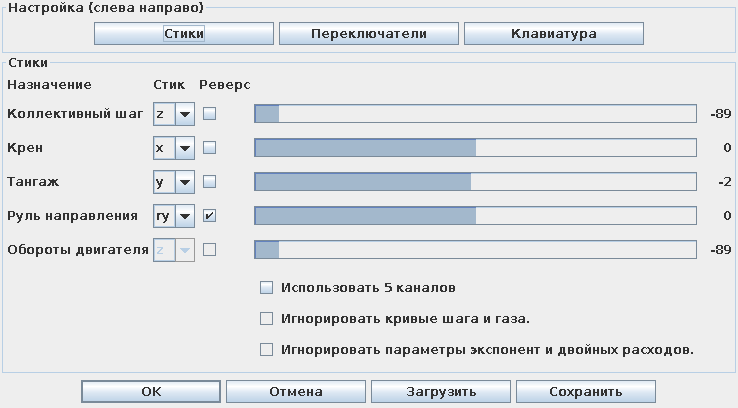
Выбираем модель летательного аппарата. В демонстрационной версии доступен только один мультикоптер dji Phantom.
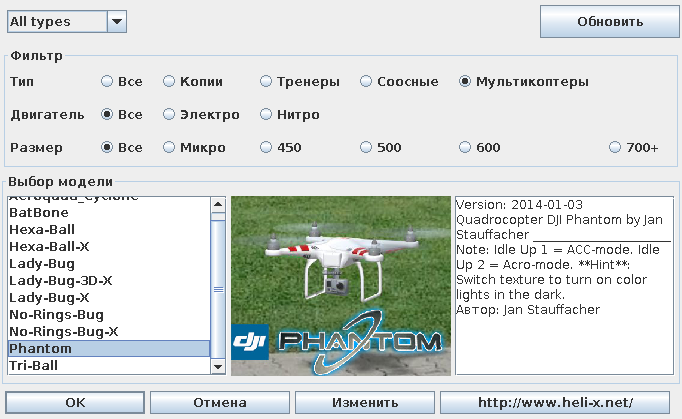
Выбираем площадку для полетов. В демонстрационной версии доступно два типа отличающихся технологией создания окружающего пейзажа. По одной площадке каждого типа. Вариант Scene 3D, возможно, не такой красивый как SkyBox, но зато позволяет летать и от первого лица.
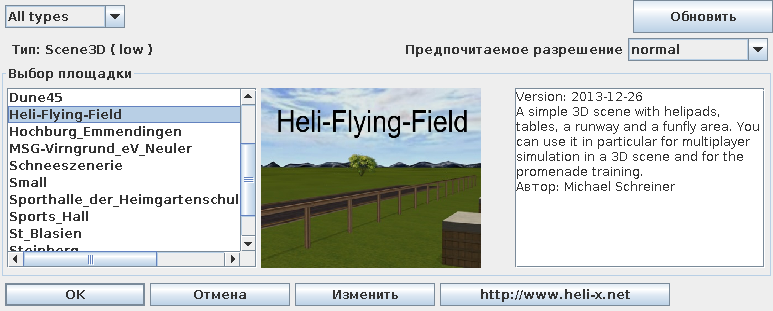
Поскольку симулятор в первою очередь вертолетный, то настройки для мультироторных систем далеки от идеала. Если размечтаться, то хотелось бы иметь настройки P.I.D. аналогичные настройкам контроллера «MultiWii» для режимов полета и как в онлайновом калькуляторе «xcopterCalc - Multicopter Calculator» иметь возможность выбирать винты, моторы, аккумуляторы и вес модели. Если бы еще и удалось сделать адекватную физическую модель поведения, то мы имели бы не только симулятор для отработки навыков пилотирования, но и тренажер для приобретения навыков настройки произвольного самодельного аппарата.
Ну и теперь можно взлетать.
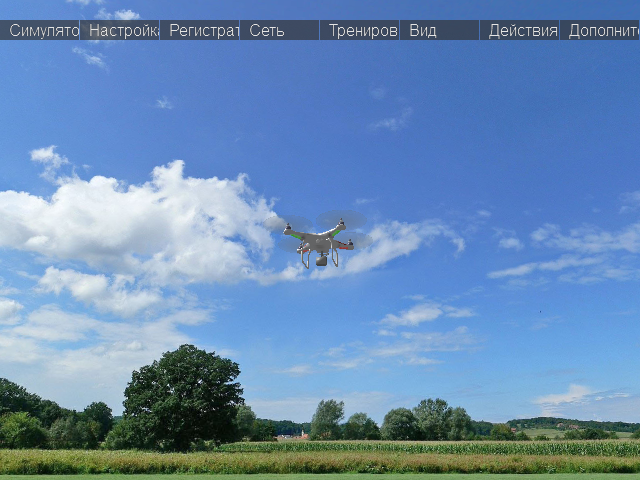
Если хочется освоить полеты от первого лица - FPV, то нужно еще и настроить камеру. Углы можно задать и очень большие, но, к моему сожалению, не с геометрией рыбий глаз, чтобы имитировать картинку с камеры GoPro HERO3.
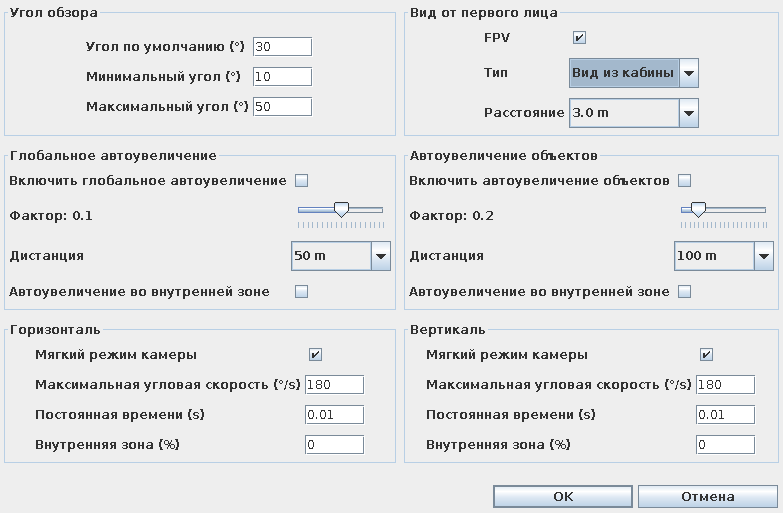
В результате получаем для площадок типа Scene 3D нижеприведенный вид:

Можно включить дополнительные панели. К сожалению, их вид далек от привычного формируемого на моем аппарате платой Minim OSD.
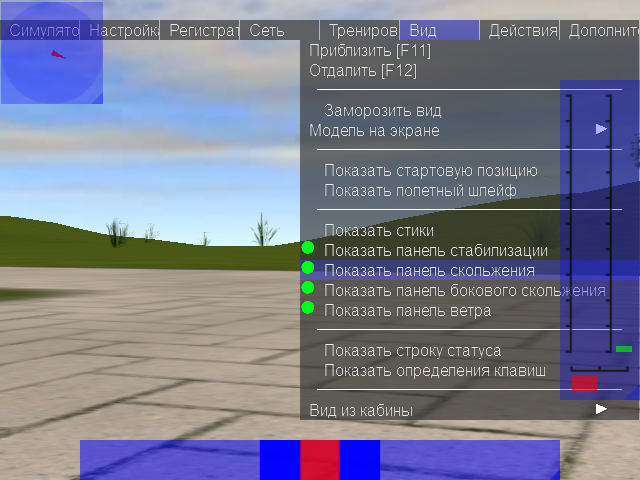
В том числе панель ветра ( в левом верхнем углу) и настроить его силу и порывистость.
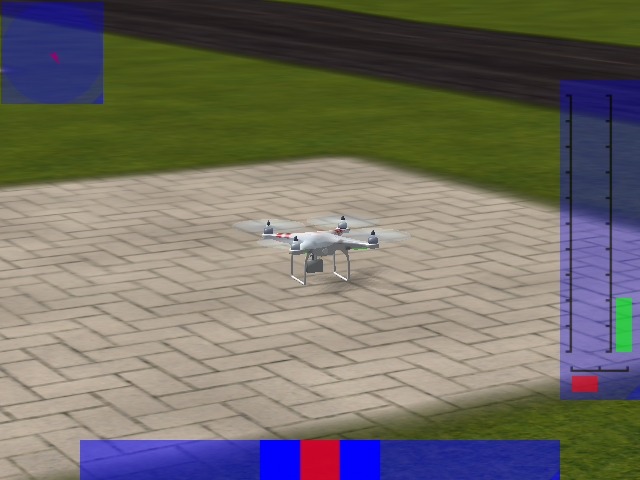
Для лучшей ориентировки можно включить показ полетного шлейфа. Нижеприведенная картинка дана в полном разрешении. Чтобы ее рассмотреть, щелкните по миниатюре мышью.
Чтобы Вы не забыли, что пользуетесь халявной демонстрационной версией программы, примерно каждые 12 минут появляется заставка и демонстрируется 25 с, после чего ее можно убрать, нажав кнопку Ok. Во время висения заставки полет продолжается и им можно управлять.
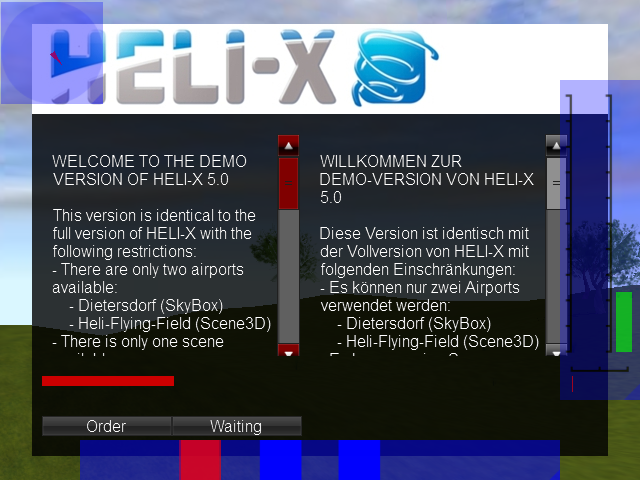
Для тренировки есть несколько довольно полезных упражнений. Большинство из них подойдут и для квадрокоптера. А вот симуляция отказов для коптера бесполезна, поскольку для квадракоптера любой отказ это катастрофа. Как говорил В.П. Чкалов, один мотор - 100% риска, четыре мотора - 400% риска.

Вероятно, одно из самых полезных упражнений для полетов с целью фотосъемки сферических панорам - это Висение в клетке.
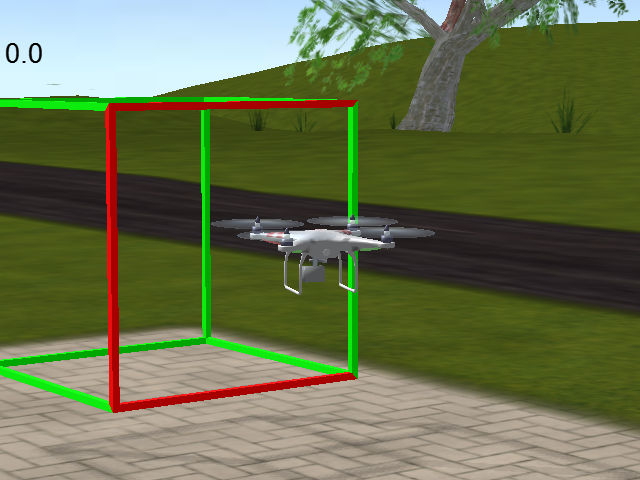
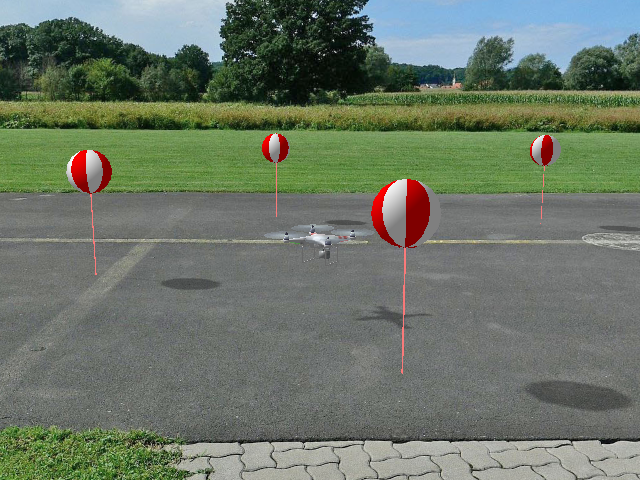

Скачиваем и распаковываем 625 МБ архив HELI-X2.zip. Большая величина архива связана с наличием в его составе пакета Java.
Запускаем runHELI-X64.sh.
bash-4.1$ /HELI-X42/runHELI-X64.sh Set new path for the resources: /media/foto1000/programm/HELI-X42/resources/ Set new path for the user files: /media/foto1000/programm/HELI-X42/files/ Couldn't find tag "Resolution" in file
"/media/foto1000/programm/HELI-X42/files/Application/ViewSettings.xml" Using openGLLayer JOGL_AWT Found 11 display modes фев 21, 2014 7:17:57 PM net.java.games.input.ControllerEnvironment log INFO: Linux plugin claims to have found 7 controllers
Controller found: Name: Љ PPM▒▒▒▒▒▒▒▒▒▒▒(Љ PPM▒▒▒▒▒▒▒▒▒▒▒) Using Stick Љ PPM▒▒▒▒▒▒▒▒▒▒▒ Digital component found:Trigger Digital component found:Thumb Digital component found:Thumb 2 Analog component found:x Analog component found:y Analog component found:z Analog component found:rx Analog component found:ry Controller configuration file found: /media/foto1000/programm/HELI-X42/files/controller/PPM.xml Controller configuration file /media/foto1000/programm/HELI-X42/files/controller/PPM.xml read
Ни предупреждений, ни проблем со звуком в данной версии не наблюдается. К минусам данной версии, кроме более низкого разрешения, можно отнести и то, что после появления заставки в демонстрационном режиме надо заново загружать модель коптера. К плюсам - то, что полеты от первого лица возможны и на тех машинах, на которых 5 версия без дерганий работает только в сценах типа SkyBox.
Выбираем аппарат.
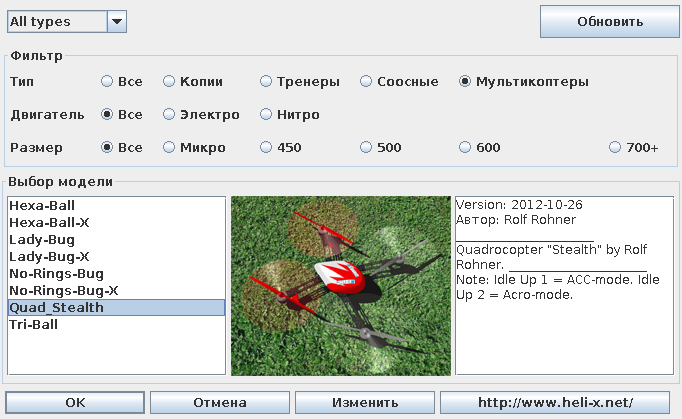
Выбираем площадку для полетов. Площадка типа Scene 3D здесь в демонстрационной версии доступна другая, чем в последнем варианте программы.

Возможны и здесь полеты от первого лица.
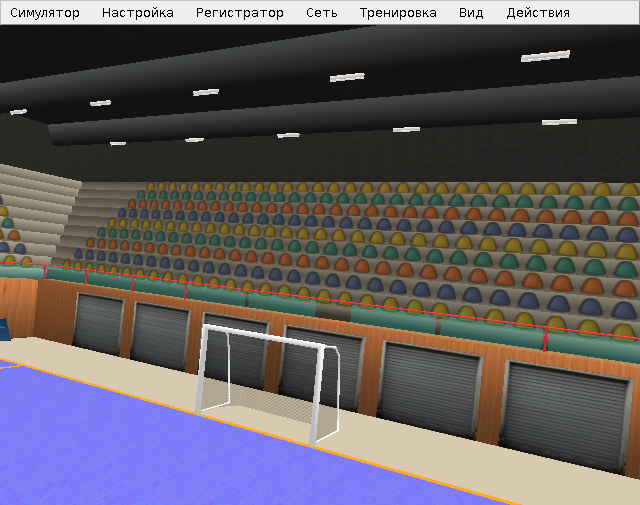
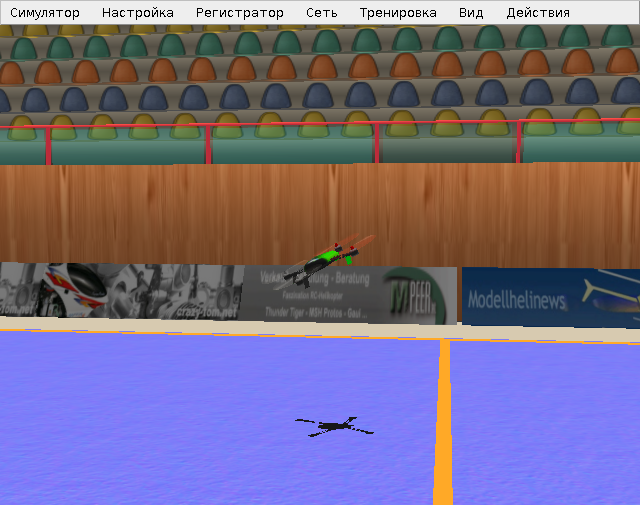
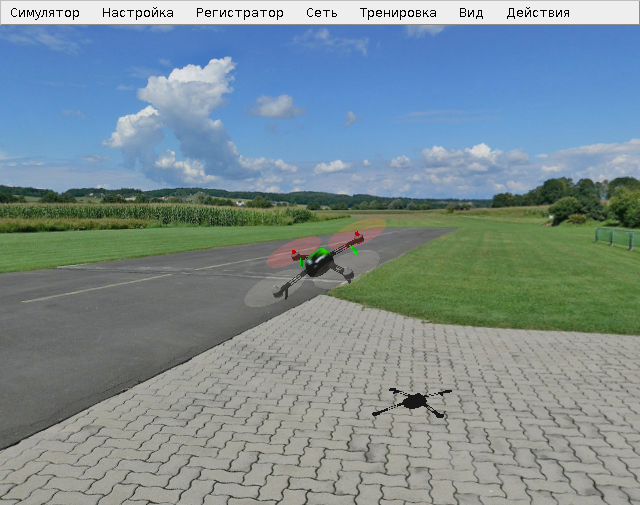
Ну, и наконец, чтобы всегда поддерживать себя в тонусе, можно запустить симулятор и на телефоне. Запускаем Flight Training для тренировки полета и Time Attack для игр с шариками.
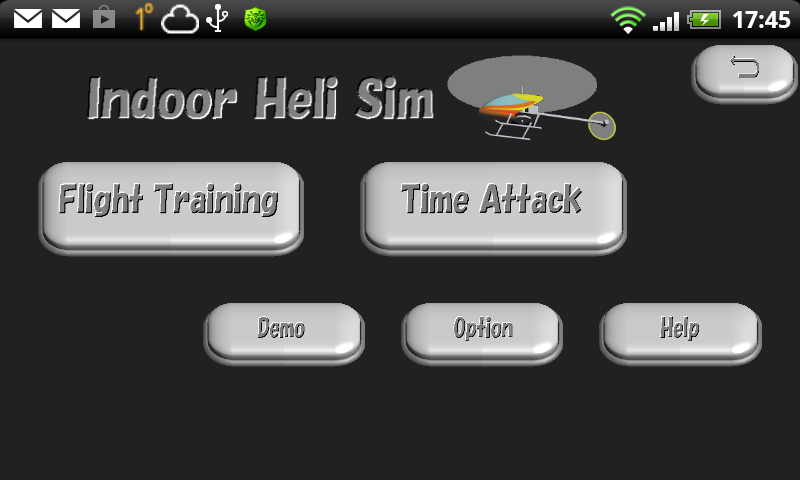
Выбираем аппарат и площадку. Есть несколько вертолетов и два квадрокоптера, отличающиеся только цветом. Можно выбрать один из 8 залов и 5 уличных площадок. Я его опробовал на телефоне HTC Desire HD. В случае же использования планшета с USB host к нему можно подключить и внешний пульт, впрочем, не уверен что мой шнурок для этого подошел бы.
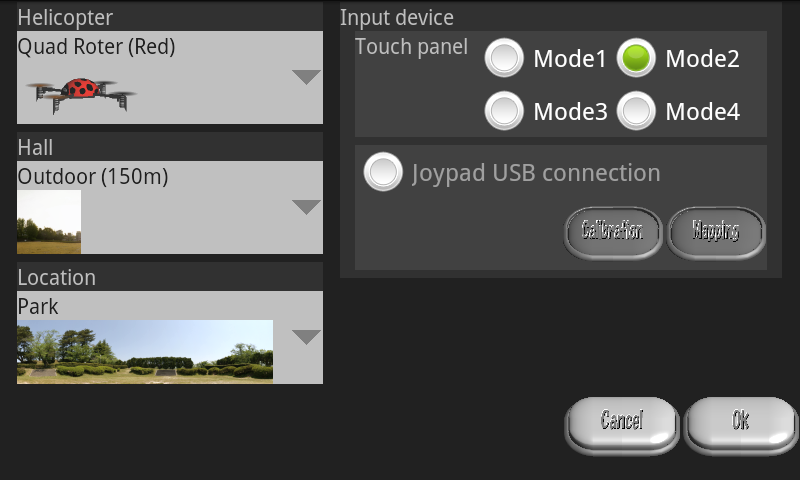
Настраиваем чувствительность органов управления.
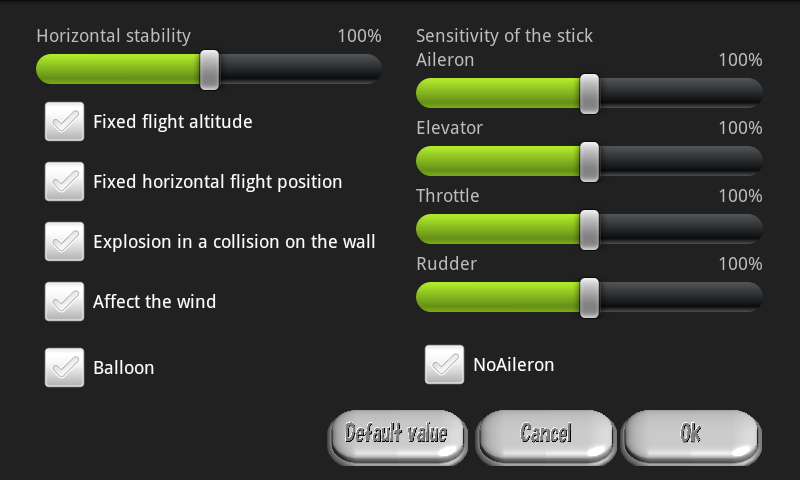
И летаем.
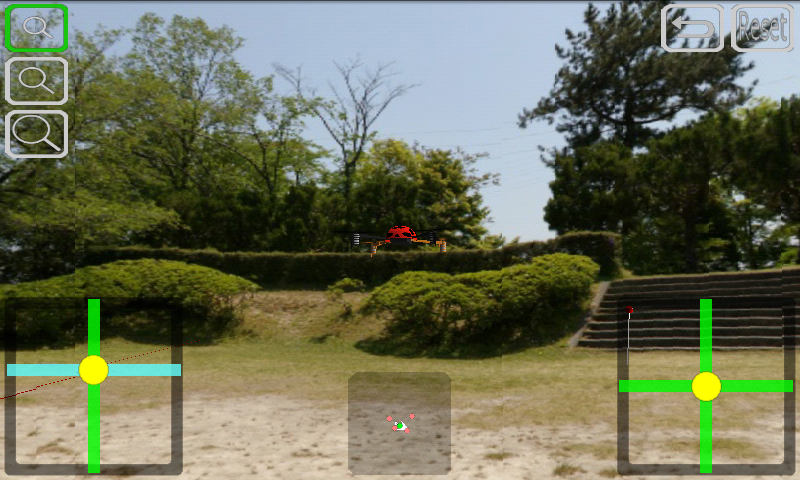
Конечно, тактильные ощущения от движений пальцем по экрану совсем другие, чем от стиков, но потренироваться не терять ориентировку можно и с помощью этого симулятора.

В нем также есть несколько занимательных тренировочных сценариев с шариками.
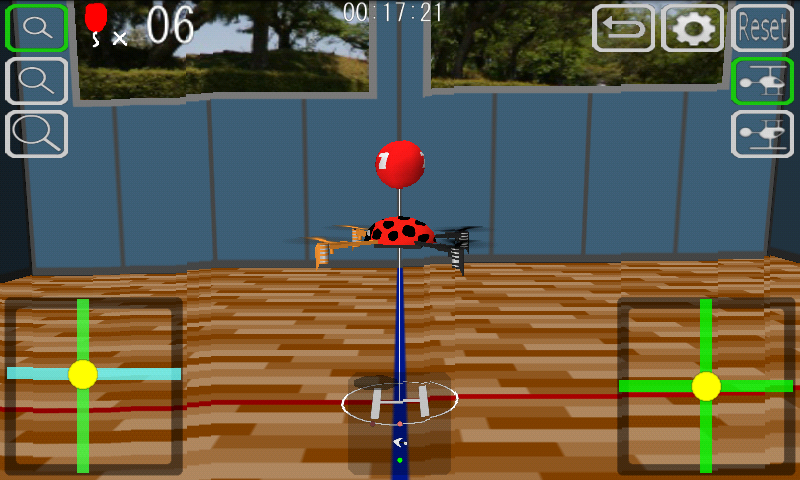
Вопрос о том, насколько симуляторы HELI-X полезны, каждый решает сам для себя. У рассмотренных здесь программ нет возможности так их настроить, чтобы их поведение точно соответствовало произвольному самодельному аппарату. Возможно, параллельные полеты на реальном аппарате и симуляторе будут мешать выработке идеальных навыков управления, но симулятор, безусловно, помогает лучше ориентироваться в пространстве при самой разной ориентации аппарата и стоит того, чтобы его попробовать использовать хотя бы в межсезонье. Indoor Heli Sim 3D Free, конечно, скорее игрушка чем симулятор, но достаточно занимательная игрушка.